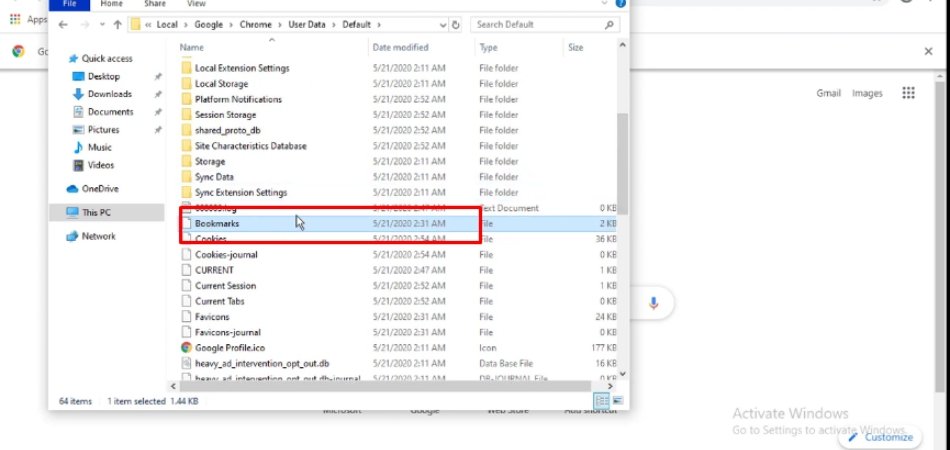
Wo sind Chrome Lesezeichen gespeichert Windows 10?
Versuchen Sie herauszufinden, wo Ihre Chrome -Lesezeichen in Windows 10 gespeichert sind? Du bist am richtigen Ort gekommen! In diesem Artikel erklären wir genau, wo Sie den Chrome -Lesezeichen -Ordner in Windows 10 finden und wie Sie darauf zugreifen können.
Wenn Sie Probleme haben, Ihre Lesezeichen zu finden oder sie verloren zu haben, machen Sie sich keine Sorgen, wir führen Sie durch die Schritte, um sie zurückzubekommen. Lesen Sie weiter, um mehr herauszufinden!
Chrome -Lesezeichen werden im lokalen App -Datenordner unter Windows 10 gespeichert. Um darauf zuzugreifen, gehen Sie zu
'C: \ Benutzer \ [Ihr Benutzername] \ AppData \ Local \ Google \ Chrome \ Benutzerdaten \ Standard' im Datei -Explorer.
Sie können auch '%localAppData%\ google \ Chrome \ Benutzerdaten \ Standard \' in der Windows -Suchleiste eingeben, um den Ordner schnell zu öffnen.
Im Ordner finden Sie die "Lesezeichen" -Datei, die alle Ihre Chrome -Lesezeichen enthält.
Verstehen Sie, wo Chrome -Lesezeichen in Windows 10 gespeichert sind
Chrome -Lesezeichen sind ein wichtiger Bestandteil des Browsing -Erlebnisses. Sie können schnell auf Websites zugreifen, die Sie häufig besuchen. In Windows 10 werden Lesezeichen an einem bestimmten Ort auf Ihrem Computer gespeichert. In diesem Artikel wird erläutert, wo die Lesezeichen gespeichert sind und wie Sie darauf zugreifen können. Die Lesezeichen sind in einer Datei mit dem Titel „bookmarks.bak“ gespeichert. Diese Datei befindet sich im folgenden Verzeichnis:

- C: \ Benutzer \ [Benutzer] \ AppData \ Local \ Google \ Chrome \ Benutzerdaten \ Standard
Diese Datei kann in einem beliebigen Texteditor wie dem Notepad geöffnet werden, um die Lesezeichen anzuzeigen und zu bearbeiten. Sie können auch Chrome's integriertes Lesezeichen-Manager verwenden, um Lesezeichen anzuzeigen, zu bearbeiten und zu löschen.
Zugriff auf die Chrome -Lesezeichendatei in Windows 10
Um auf die Lesezeichendatei in Windows 10 zuzugreifen, müssen Sie sie zuerst finden. Wie oben erwähnt, befindet sich die Datei im folgenden Verzeichnis:
- C: \ Benutzer \ [Benutzer] \ AppData \ Local \ Google \ Chrome \ Benutzerdaten \ Standard
Sobald Sie die Datei gefunden haben, können Sie sie in jedem Texteditor öffnen. Auf diese Weise können Sie die Lesezeichen anzeigen und bearbeiten. Alternativ können Sie den Chrome Lesezeichen -Manager verwenden, um Lesezeichen anzuzeigen, zu bearbeiten und zu löschen. Um auf den Lesezeichen -Manager zuzugreifen, öffnen Sie das Chrome -Menü und wählen Sie "Lesezeichen".
Sichern Sie die Chrome -Lesezeichendatei in Windows 10
Es ist wichtig, Ihre Lesezeichen zu sichern, falls etwas mit Ihrem Computer passiert. Auf diese Weise verlieren Sie nicht alle Ihre Lesezeichen, wenn etwas mit Ihrem Computer passiert. Um die Lesezeichendatei zu sichern, müssen Sie sie zuerst finden. Wie oben erwähnt, befindet sich die Datei im folgenden Verzeichnis:
- C: \ Benutzer \ [Benutzer] \ AppData \ Local \ Google \ Chrome \ Benutzerdaten \ Standard
Sobald Sie die Datei gefunden haben, können Sie sie in einen externen Laufwerk oder Online -Speicherdienst kopieren. Auf diese Weise können Sie die Lesezeichen problemlos wiederherstellen, wenn etwas mit Ihrem Computer passiert. Alternativ können Sie den Chrome Lesezeichen -Manager verwenden, um Ihre Lesezeichen in eine HTML -Datei zu exportieren. Öffnen Sie dazu das Chrome -Menü und wählen Sie "Lesezeichen". Wählen Sie dann "organisieren" und dann "Lesezeichen exportieren".
Wiederherstellung der Chrome -Lesezeichendatei in Windows 10
Wenn Sie Ihre Lesezeichen gesichert haben, können Sie sie problemlos wiederherstellen, wenn etwas mit Ihrem Computer passiert. Dazu müssen Sie zuerst die Lesezeichendatei suchen. Wie oben erwähnt, befindet sich die Datei im folgenden Verzeichnis:
- C: \ Benutzer \ [Benutzer] \ AppData \ Local \ Google \ Chrome \ Benutzerdaten \ Standard
Sobald Sie die Datei gefunden haben, können Sie sie an denselben Ort auf Ihrem Computer kopieren. Dadurch werden Ihre Lesezeichen wiederhergestellt. Alternativ können Sie den Chrome Lesezeichen -Manager verwenden, um Ihre Lesezeichen aus einer HTML -Datei zu importieren. Öffnen Sie dazu das Chrome -Menü und wählen Sie "Lesezeichen". Wählen Sie dann "organisieren" und dann "Lesezeichen importieren".
Häufig gestellte Fragen
F1: Was ist ein Chrom -Lesezeichen?
Ein Chrome -Lesezeichen ist eine Funktion des Google Chrome -Webbrowsers, mit dem Benutzer eine Webseite oder einen Link speichern können, an die sie sich häufig erinnern oder sie häufig besuchen möchten. Chrome -Lesezeichen werden im Browser gespeichert, sodass sie von jedem Gerät, auf dem Sie Chrom verwenden, aus zugänglich sind.
F2: Was ist der Zweck von Chrome -Lesezeichen?
Der Hauptzweck von Chrome -Lesezeichen besteht darin, den Benutzern eine einfache Möglichkeit zu bieten, auf Webseiten und Links zu speichern und zugreifen zu können, die sie erneut besuchen oder sich erinnern möchten. Chrome -Lesezeichen sind auch nützlich, um große Mengen an Webseiten oder Links in Kategorien oder Ordner zu organisieren, sodass Benutzer schnell finden können, wonach sie suchen.
F3: Wo werden Chrome Lesezeichen gespeichert Windows 10?
Unter Windows 10 werden Chrome -Lesezeichen im Ordner Chrome User Profile gespeichert. Dieser Ordner befindet sich im C: \ Users \ [Benutzername] \ AppData \ Local \ Google \ Chrome \ Benutzerdaten \ Standard -Verzeichnis.
F4: Was ist die Dateierweiterung für Chrome -Lesezeichen?
Die Dateierweiterung für Chrome -Lesezeichen ist .bak. Chrome -Lesezeichen werden in einer Datei namens bookmarks.bak im Ordner Chrome User Profile gespeichert.
F5: Wie kann ich unter Windows 10 auf meine Chrome -Lesezeichen zugreifen?
Sie können auf Windows 10 auf Ihre Chrome -Lesezeichen zugreifen, indem Sie den Chrome -Webbrowser öffnen und auf das Three -Punkt -Symbol in der oberen rechten Ecke klicken. Dadurch wird ein Dropdown-Menü geöffnet, in dem Sie die Option "Lesezeichen" auswählen können, um alle Ihre gespeicherten Lesezeichen anzuzeigen.
F6: Wie kann ich meine Chrome -Lesezeichen unter Windows 10 sichern?
Um Ihre Chrome -Lesezeichen unter Windows 10 zu sichern, können Sie die Funktion des Lesezeichen -Managers in Chrome verwenden. Um den Lesezeichen -Manager zu öffnen, öffnen Sie Chrome und klicken Sie in der oberen rechten Ecke auf das Three -Punkt -Symbol. Wählen Sie dann Lesezeichen> Lesezeichenmanager im Dropdown-Menü.
Sobald der Lesezeichen -Manager geöffnet ist, können Sie die Option "Organisieren" auswählen und dann Lesezeichen für die HTML -Datei exportieren. Auf diese Weise können Sie eine Sicherung Ihrer Chrome -Lesezeichen speichern. Ein in Windows 10 gespeicherter Chrome -Lesezeichen kann durch Navigieren in den Ordner "AppData \ Local \ Google \ Chrome \ Benutzerdaten \ Standard" gefunden werden. Dieser Ordner ist gut geschützt und enthält alle Ihre wichtigen Lesezeichen.
Wenn Sie sich die Zeit zum Speichern und Sichern Ihrer Lesezeichen nehmen, können Sie langfristig Zeit und Geld sparen, da sie bei Bedarf leicht zugreifen und verwendet werden können. Mit ein wenig Aufwand können Sie sicherstellen, dass Ihre Lesezeichen sicher und sicher sind.








